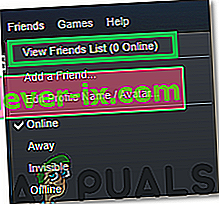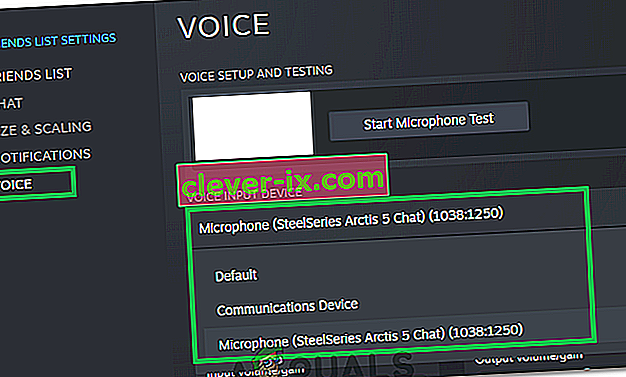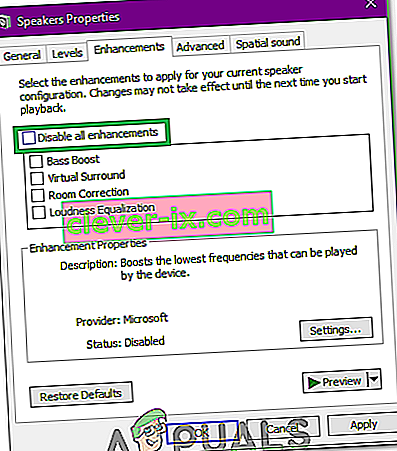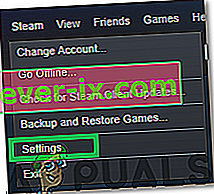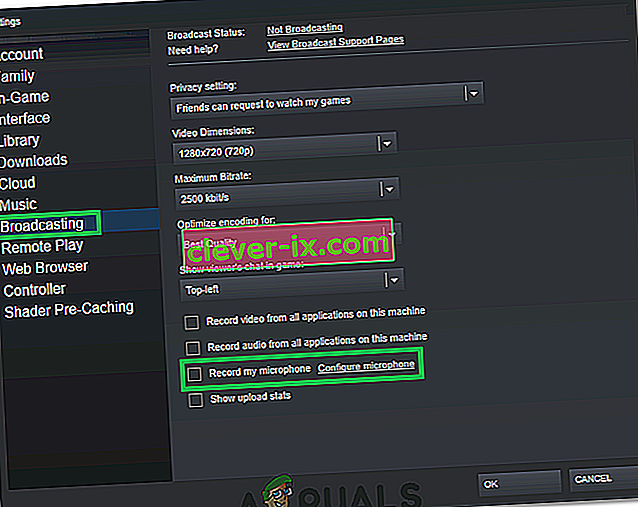Nekateri uporabniki Steama so nas kontaktirali, potem ko so nenadoma izgubili sposobnost uporabe funkcije glasovnega klepeta. Po temeljiti preučitvi težave smo uspeli ugotoviti nekaj pogostih scenarijev, ki bodo povzročili tovrstno težavo:
- Trenutni račun Steam se aktivno uporablja v drugem računalniku.
- Vgrajena funkcija Windows Audio Enhancements je zaskrbljenost mikrofona.
Če se trenutno spopadate s to težavo, vam bodo naslednji popravki najverjetneje pomagali povrniti funkcionalnost glasovnega klepeta v Steamu. Uporabniki, ki se srečujejo z isto težavo, kot ste vi, potrjujejo, da delujejo vse spodaj predstavljene metode. Sledite vsakemu možnemu popravku, dokler ne naletite na popravek, ki reši vašo situacijo.
1. način: Prepričajte se, da uporabljate pravi mikrofon
Preden se potopite v enega od možnih popravkov, ki so nekoliko bolj tehnični, odstranimo očitne stvari s poti. Zato bomo poskrbeli, da smo za privzeti izbrali ustrezen mikrofon, zato ga Steam uporablja namesto katere koli druge naprave, povezane z računalnikom. Za to:
- Z desno miškino tipko kliknite ikono »Zvok« na spodnji desni strani zaslona in izberite »Odpri nastavitve zvoka«.

- Zdaj kliknite možnost »Zvočna nadzorna plošča« na zavihku »Sorodne nastavitve «.
- Izberite zavihek »Snemanje « in kliknite mikrofon, ki ga želite uporabiti.

- Kliknite gumb “Set Default” .
- Preverite, ali težava še vedno obstaja.
- Če se težava ponovi, bomo zdaj privzete naprave nastavili tudi v Steamu.
- Če želite to narediti, odprite paro in kliknite zavihek »Prijatelji «.
- Kliknite gumb »Ogled seznama prijateljev« in nato v oknu seznama prijateljev kliknite na »Cog Wheel« .
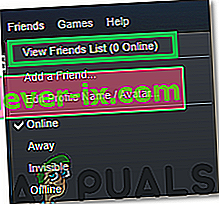
- Kliknite »Voice« in nato izberite spustni meni »Voice Input Device« .
- Na seznamu kliknite svoj izbrani mikrofon in zaprite to okno.
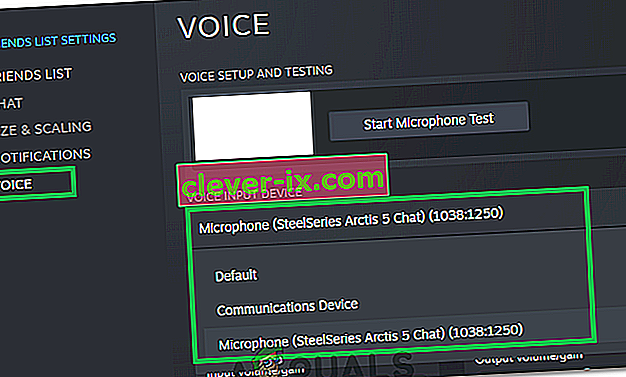
- Preverite, ali težava še vedno obstaja.
2. način: Odjava iz Steama iz drugih računalnikov
Nekateri uporabniki so poročali, da lahko rešijo težavo, potem ko so ugotovili, da se račun Steam aktivno uporablja v drugem računalniku. V tem primeru je bila rešitev odjava iz drugega računalnika.
Po tem je večina uporabnikov poročala, da si takoj povrnejo funkcijo glasovnega klepeta v svojih računih Steam. Dobro premislite, ali obstaja možnost, da se vaš račun uporablja v drugem računalniku. Če je, se odjavite, da ponovno pridobite funkcijo glasovnega klepeta.
Opomba: Če nimate dostopa do računalnika, ki uporablja vaš račun, bo sprememba gesla samodejno prekinila povezavo z drugim računalnikom.
Če ta metoda ni odpravila vaše težave ali ni bila uporabna za vašo situacijo, nadaljujte s spodnjo metodo.
3. način: Izklop zvočnih izboljšav
Če prva metoda ni bila učinkovita (ali se ne uporablja), poglejmo, ali težavo povzročajo vgrajene funkcije Windows Audio Enhancement. Veliko uporabnikov je poročalo o odpravi težave, potem ko so onemogočili zvočne izboljšave.
Tu je kratek vodnik, kako to storiti:
- Z desno miškino tipko kliknite ikono »Zvok« na spodnji desni strani zaslona in izberite »Odpri nastavitve zvoka«.

- Nato izberite "Sound Control Panel" možnost pod "Podobni Nastavitve" kartici.
- Po tem kliknite zavihek »Predvajanje « in nato z desno miškino tipko kliknite izhodno napravo.
- Izberite »Properties« in nato kliknite jeziček »Enhancements «.
- Označite gumb »Onemogoči vse izboljšave« in shranite spremembe.
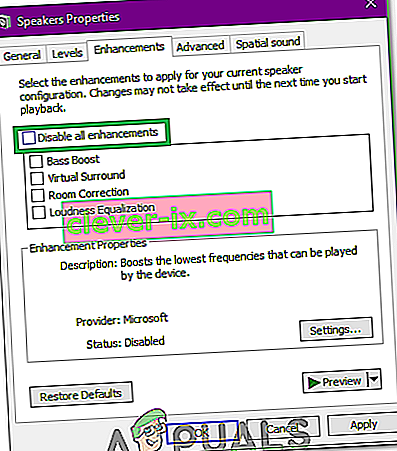
- Preverite, ali težava še vedno obstaja.
4. način: Spreminjanje nastavitev zasebnosti
V nekaterih primerih so bile nastavitve zasebnosti med posodobitvijo morda spremenjene, zaradi česar bi se lahko ta težava sprožila. V tem koraku bomo spremenili nekatere nastavitve zasebnosti, da bomo lahko mikrofon komunicirali z aplikacijo. Za to:
- Pritisnite “Windows” + “I”, da odprete nastavitve.
- Kliknite možnost »Zasebnost« in nato na levem zavihku izberite »Mikrofon «.
- Kliknite gumb »Dovoli aplikacijam dostop do mikrofona«, da omogočite uporabo mikrofona.

- Prepričajte se tudi, da imajo vsi pomembni programi pod njim tudi vklopljene preklopnike, ki omogočajo dostop do mikrofona.
5. način: dovolite pari snemanje mikrofona
V nekaterih primerih lastne konfiguracije Steamu dejansko ne dovolijo snemanja vašega mikrofona. Zato bomo v tem koraku spremenili nekatere konfiguracije Steama, ki bodo aplikaciji omogočile snemanje vašega mikrofona. Za to:
- Zaženite aplikacijo Steam in se prijavite v svoj račun.
- V zgornjem desnem kotu kliknite možnost "Steam" in na seznamu izberite "Settings" .
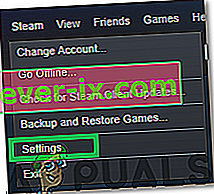
- Kliknite zavihek “Broadcasting” na desni in nato označite možnost “Record my Microphone” .
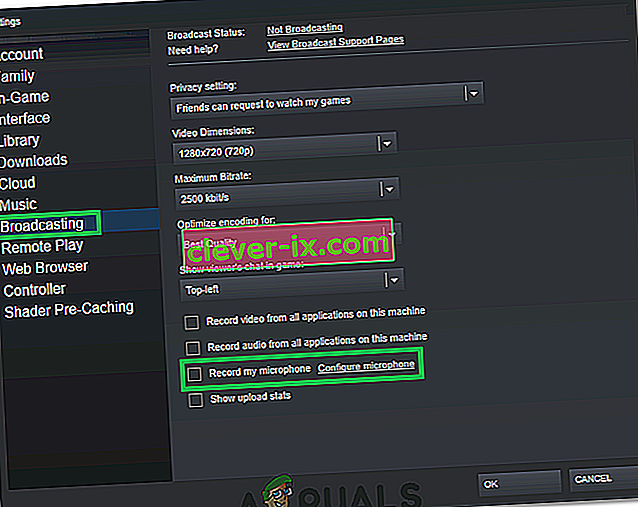
- Kliknite »V redu« in preverite, ali težava še vedno obstaja.
Rešitev: Nekateri uporabniki so ugotovili, da jim je namesto samostojnega klepeta težava odpravila zagon Groupchat-a, zato je dobro, da to poskusite, če imate v spletu nekaj prijateljev.